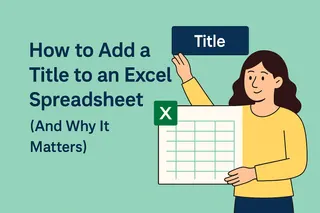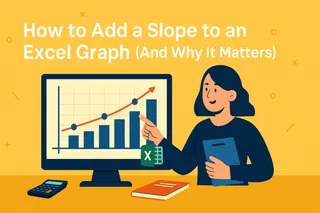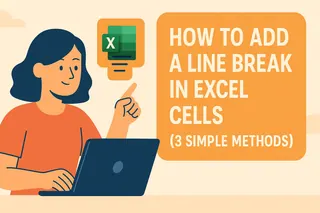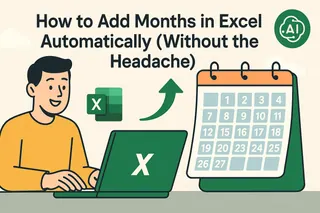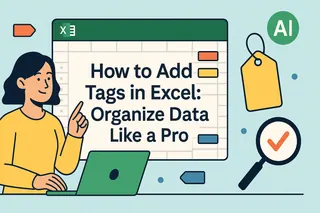誰もが経験したことがあるでしょう - 目標を達成しているかどうかを確認しようとスプレッドシートを見つめている状況です。ベンチマークラインはノイズを切り取り、データが目標に対してどこにあるかを明確に示します。Excelでこの視覚的なゲームチェンジャーを作成する方法(そしてそれを数秒で行う秘密の武器)をご紹介します。
ベンチマークラインが秘密の武器である理由
ベンチマークラインをデータのゴールラインと考えてください。これらは次のことに役立ちます:
- 一目でパフォーマンスの低い月を特定
- 目標を達成した時に祝福
- チームにとって報告書を即座に理解可能に
Excelmatic(当社のAI搭載スプレッドシートツール)はこのプロセス全体を自動化しますが、従来のExcelで作業する場合の手動方法をご紹介します。
ステップ1:プロのようにデータを設定
スプレッドシートには3つの列が必要です:
- 期間(列A)
- 実際のパフォーマンス(列B)
- ベンチマーク値(列C)
プロのヒント:Excelmaticでは「月間売上目標10,000のラインを追加」と指示するだけで、自動的に設定が完了します。
ステップ2:基本チャートを作成
- 3つの列をすべて選択
- [挿入] > [折れ線グラフ]を選択
- クリーンな折れ線スタイルを選択
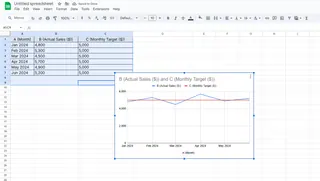
Excelが実際のデータとベンチマークを別々の線としてプロットする様子をご覧ください。
ステップ3:ベンチマークを目立たせる
ベンチマークラインを右クリックして:
- 赤色に変更(典型的な「警告」色)
- 破線にする(実際のデータと区別しやすく)
- 線を太くする(2.25ptが最適)
Excelmaticでは「目標ラインを赤く破線で」と入力するだけで、手動での書式設定は不要です。
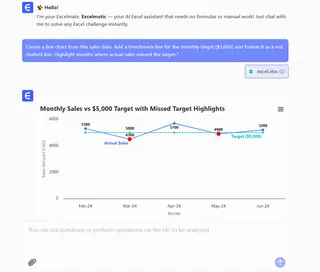
レベルアップ:高度なベンチマークテクニック
- 動的ベンチマーク:ベンチマークをセルにリンクさせ、目標が変更されると自動更新
- 複数ベンチマーク:最低目標、目標、ストレッチ目標のラインを追加
- 条件付き書式:ベンチマークを上回ったデータポイントの色を変更
豆知識:Excelmaticユーザーは「四半期目標に対するパフォーマンスを表示」などの自然言語コマンドを使用し、これらの高度なビジュアルを3倍速く作成しています。
手動ExcelではなくAIを使用するタイミング
手動で作成することも可能ですが、次の場合はExcelmaticへの切り替えを検討してください:
- レポートを毎週/毎月更新する必要がある場合
- 非技術的なチームとダッシュボードを共有する場合
- 「前四半期にベンチマークを上回った製品はどれか」などの質問をしたい場合
結論として?ベンチマークラインは数字を実践的な洞察に変えます。手動で作成するかExcelmaticのようなAIツールを使用するかにかかわらず、データドリブンのチームには必須です。
プロのヒント:Excelmaticの無料プランを試して、AIがどのようにベンチマークレポートを自動化するかを確認してください。データをアップロードし「目標に対するパフォーマンスを表示」と指示するだけで、数秒で洗練されたインタラクティブなダッシュボードが得られます。
覚えておいてください:優れたデータ可視化は派手なチャートではなく、洞察を明らかにすることです。ベンチマークラインはまさにそれを実現します。